วิธีแก้ไขรหัสข้อผิดพลาด Roblox 267
ผู้เล่น Roblox พบข้อผิดพลาด "คุณถูกไล่ออกจากประสบการณ์นี้: ไม่สามารถเริ่มต้นบัญชีได้ ข้อผิดพลาด: PF-50 (รหัสข้อผิดพลาด: 267)" เมื่อพวกเขาต้องการเข้าสู่ระบบ และการเข้าถึงเกมของพวกเขาถูกจำกัด

ผู้เล่น Roblox พบปัญหา "คุณถูกไล่ออกจากประสบการณ์นี้: ไม่สามารถเริ่มต้นบัญชีได้ ข้อผิดพลาด: PF-50 (รหัสข้อผิดพลาด: 267)" หลังจากเปิดเกมและการเข้าถึง เกมถูกจำกัด หากคุณประสบปัญหาดังกล่าว คุณสามารถหาวิธีแก้ไขได้โดยทำตามคำแนะนำด้านล่าง
รหัสข้อผิดพลาดของ Roblox: 267 คืออะไร
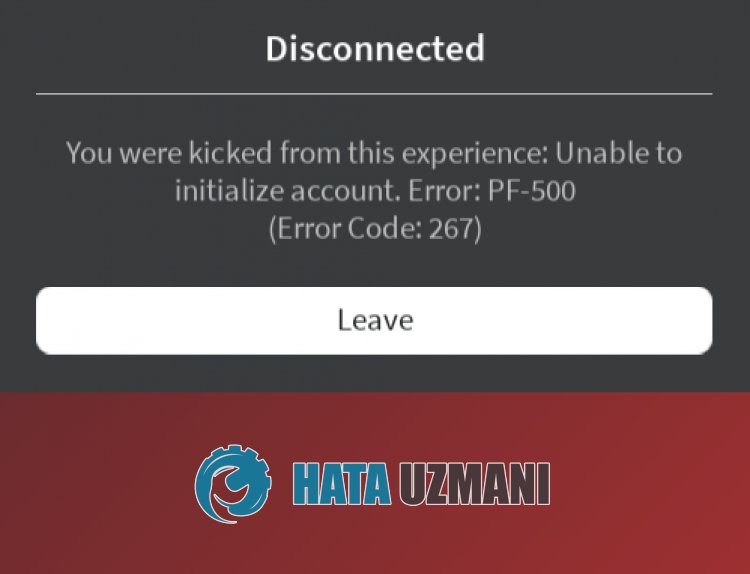 /p>
/p>
ข้อผิดพลาดนี้เกิดขึ้นเนื่องจากปัญหาหลายอย่าง ซึ่งจำกัดการเข้าถึงเกมของเรา เราสามารถระบุสาเหตุที่เป็นไปได้ของปัญหา Roblox Error Code 267 ได้ดังนี้:
- เซิร์ฟเวอร์อาจอยู่ระหว่างการบำรุงรักษา
- การตั้งค่าความเป็นส่วนตัวอาจถูกจำกัด
- อาจมีปัญหาเครือข่าย
- Microsoft Store และ Xbox อาจเป็นปัญหาได้
- แคชและคุกกี้อาจเป็นปัญหาได้
- โปรแกรมป้องกันไวรัสอาจบล็อกเกม
เราได้ระบุสาเหตุที่เป็นไปได้ไว้ข้างต้น ตอนนี้เราจะพยายามแก้ปัญหาโดยให้ข้อมูลเกี่ยวกับวิธีแก้ปัญหานี้แก่คุณ
วิธีแก้ไข Roblox โปรดยืนยันข้อผิดพลาดเกี่ยวกับตัวตนของคุณ
1-) ตรวจสอบเซิร์ฟเวอร์
นักพัฒนา Roblox กำลังอัปเดตเกมทุกวัน ดำเนินการส่วนเสริมและการทดสอบใหม่ แน่นอนว่าการทดสอบและปลั๊กอินเหล่านี้อาจทำให้บางเมนูหรือปลั๊กอินถูกปิดใช้งาน หนึ่งในนั้นคือปลั๊กอินอวาตาร์ ปัญหาที่เกิดขึ้นในการอัปเดตที่เพิ่มเข้ามาใหม่อาจทำให้เกิดปัญหาโดยการบล็อกปลั๊กอิน Avatar สำหรับสิ่งนี้ เราสามารถทราบข้อผิดพลาดดังกล่าวได้จากหน้าสถานะ Roblox ที่จัดทำโดยผู้พัฒนา Roblox สำหรับสิ่งนี้ คุณสามารถรับทราบข้อผิดพลาดของเกมได้โดยเข้าไปที่ลิงก์ด้านล่าง
คลิกเพื่อไปที่หน้าสถานะ Roblox
2-) ปิดการตั้งค่าความปลอดภัยของเบราว์เซอร์
การเปิดใช้การรักษาความปลอดภัยของเบราว์เซอร์จะทำให้คุณอนุญาตการเข้าถึงลิงก์จำนวนมาก ดังนั้น เบราว์เซอร์อาจบล็อกไซต์ใดๆ ในพื้นหลังด้วยเหตุผลด้านความปลอดภัย ในการแก้ไขข้อผิดพลาดนี้ เราสามารถตรวจสอบได้ว่าปัญหายังคงอยู่หรือไม่โดยปิดการรักษาความปลอดภัยของเบราว์เซอร์
- เปิดเบราว์เซอร์และเข้าถึงเมนูการตั้งค่า
- มาเปิดเมนู "ความเป็นส่วนตัวและความปลอดภัย" ในเมนูกันเถอะ
- ไปที่เมนู "ความปลอดภัย" ในเมนูแล้วเลือกตัวเลือก "ไม่มีการป้องกัน"
หลังจากขั้นตอนนี้ คุณสามารถตรวจสอบว่าปัญหายังคงอยู่หรือไม่
3-) ล้างแคช Roblox สำหรับเบราว์เซอร์
ไฟล์ในแคชชั่วคราวสำหรับ Roblox ในเบราว์เซอร์อาจมีปัญหาหรือโหลดไม่ถูกต้อง เพื่อแก้ปัญหานี้ เราสามารถกำจัดปัญหาได้โดยการล้างแคชของเบราว์เซอร์
- เข้าถึงการตั้งค่าเบราว์เซอร์
- คลิกที่ตัวเลือก "ความเป็นส่วนตัวและความปลอดภัย" ทางด้านซ้ายของเมนูการตั้งค่า
- คลิกที่ตัวเลือก "คุกกี้และข้อมูลไซต์อื่นๆ" บนหน้าจอที่เปิดขึ้น
- หลังจากนี้ คลิกที่ "ดูข้อมูลและสิทธิ์ทั้งหมดของไซต์" ด้านล่าง
- ค้นหา "Roblox" บนหน้าจอค้นหาบนหน้าจอที่เปิดขึ้น
- หลังจากขั้นตอนนี้ ให้คลิกที่ไอคอนถังขยะทางด้านขวาของไซต์ Youtube และดำเนินการทำความสะอาด
หลังจากดำเนินการนี้ คุณสามารถตรวจสอบได้ว่าปัญหายังคงมีอยู่หรือไม่
4-) ล้างไฟล์แคชชั่วคราวของ Roblox
ข้อผิดพลาดหรือความเสียหายในไฟล์แคชชั่วคราวของ Roblox อาจทำให้เราประสบปัญหาต่างๆ เช่นนี้ ด้วยเหตุนี้ เราสามารถขจัดปัญหาได้โดยการล้างไฟล์แคชชั่วคราว
- พิมพ์ "เรียกใช้" ในหน้าจอเริ่มต้นการค้นหาแล้วเปิดขึ้นมา
- พิมพ์ "%localappdata%" ในหน้าต่างใหม่ที่เปิดขึ้นและเรียกใช้งาน
- หลังจากนี้ ให้เปิดโฟลเดอร์ "Temp" และลบโฟลเดอร์ "Roblox"
หลังจากลบโฟลเดอร์แล้ว ให้รันเกม Roblox และตรวจสอบว่าปัญหายังคงอยู่หรือไม่
5-) ตรวจสอบการเชื่อมต่อของคุณ
ปัญหาเกี่ยวกับการเชื่อมต่ออินเทอร์เน็ตอาจทำให้เกิดข้อผิดพลาดมากมาย หากการเชื่อมต่ออินเทอร์เน็ตของคุณช้าลงหรือขาดการเชื่อมต่อ ลองมาให้คำแนะนำเพื่อแก้ไขกัน
- หากความเร็วอินเทอร์เน็ตของคุณช้าลง ให้ปิดโมเด็มแล้วเปิดใหม่อีกครั้ง กระบวนการนี้จะช่วยคลายอินเทอร์เน็ตของคุณได้เล็กน้อย
- เราสามารถขจัดปัญหาได้โดยการล้างแคชของอินเทอร์เน็ต
ล้างแคช DNS
- พิมพ์ cmd ในหน้าจอเริ่มต้นการค้นหาและเรียกใช้ในฐานะผู้ดูแลระบบ
- พิมพ์บรรทัดโค้ดต่อไปนี้ตามลำดับบนหน้าจอพรอมต์คำสั่ง แล้วกด Enter
- ipconfig /flushdns
- netsh int ipv4 รีเซ็ต
- รีเซ็ต netsh int ipv6
- netsh winhttp รีเซ็ตพร็อกซี
- รีเซ็ต winsock ของ netsh
- ipconfig /registerdns
- หลังจากการดำเนินการนี้ จะแสดงว่าแคช DNS และพร็อกซีของคุณได้รับการล้างเรียบร้อยแล้ว
หลังจากขั้นตอนนี้ คุณสามารถเปิดเกมได้โดยการรีสตาร์ทคอมพิวเตอร์ หากยังพบปัญหาอยู่ ให้ไปที่คำแนะนำอื่น
6-) ปิดและเปิดโมเด็มของคุณ
ปิดโมเด็มของคุณ รอ 20 วินาทีแล้วเปิดใหม่ ในระหว่างขั้นตอนนี้ ที่อยู่ IP ของคุณจะเปลี่ยนแปลงและจะป้องกันปัญหาต่างๆ ของเครือข่าย
7-) ลงทะเบียนเซิร์ฟเวอร์ DNS อื่น
เราสามารถขจัดปัญหาได้โดยการลงทะเบียนเซิร์ฟเวอร์ dns อื่นบนคอมพิวเตอร์
- เปิดแผงควบคุมและเลือกตัวเลือก เครือข่ายและอินเทอร์เน็ต
- เปิด ศูนย์เครือข่ายและการใช้ร่วมกัน บนหน้าจอที่เปิดขึ้น
- คลิกที่เปลี่ยนการตั้งค่าอะแดปเตอร์ทางด้านซ้าย
- คลิกขวาที่ประเภทการเชื่อมต่อของคุณเพื่อเปิดเมนูคุณสมบัติ
- ดับเบิลคลิก Internet Protocol รุ่น 4 (TCP /IPv4)
- มาใช้การตั้งค่าโดยพิมพ์เซิร์ฟเวอร์ DNS ของ Google ที่เราจะให้ด้านล่าง
- เซิร์ฟเวอร์ DNS ที่ต้องการ: 8.8.8.8
- เซิร์ฟเวอร์ DNS อื่น: 8.8.4.4
- จากนั้นคลิกที่ยืนยันการตั้งค่าเมื่อออก และกดปุ่ม ตกลง และใช้การดำเนินการต่างๆ
หลังจากขั้นตอนนี้ ให้รีสตาร์ทคอมพิวเตอร์และเรียกใช้เกม Roblox
8-) รีเซ็ต Microsoft Store
ปัญหาต่างๆ ที่เกิดขึ้นใน
Microsoft Store อาจทำให้เกิดปัญหาดังกล่าวได้ ด้วยเหตุนี้ เราสามารถแก้ไขปัญหาดังกล่าวได้โดยการรีเซ็ต Microsoft Store
- พิมพ์ "Microsoft Store" ในหน้าจอเริ่มต้นการค้นหา และคลิกขวาที่หน้าจอ จากนั้นคลิก "Application Settings"

- เริ่มกระบวนการรีเซ็ตโดยกดปุ่ม "รีเซ็ต" บนหน้าจอที่เปิดขึ้น

หลังจากขั้นตอนนี้ ให้ตรวจสอบว่าปัญหายังคงอยู่หรือไม่โดยลงชื่อเข้าใช้แอปพลิเคชัน
9-) ซ่อมแซมแอป XBOX
ปัญหาต่างๆ ใน
Xbox Game Bar อาจทำให้เกิดปัญหาดังกล่าวได้ ในการทำเช่นนี้ เราสามารถแก้ไขปัญหาดังกล่าวได้โดยการซ่อมแซม Xbox Game Bar
- พิมพ์ "Xbox Game Bar" ในหน้าจอเริ่มต้นการค้นหา แล้วคลิกขวาที่หน้าจอ แล้วคลิก "Application Settings"

- เริ่มกระบวนการรีเซ็ตโดยคลิกปุ่ม "ซ่อมแซม" บนหน้าจอที่เปิดขึ้น

หากกระบวนการนี้ไม่สามารถแก้ปัญหาให้คุณได้ ให้ดำเนินการตามขั้นตอนข้างต้นอีกครั้ง และกดปุ่ม "รีเซ็ต" เพื่อรีเซ็ตกระบวนการ หลังจากขั้นตอนนี้ ให้เรียกใช้แอปพลิเคชันอีกครั้งและตรวจสอบว่าปัญหายังคงอยู่หรือไม่
ใช่ เพื่อนๆ เราได้แก้ไขปัญหาของเราภายใต้หัวข้อนี้แล้ว หากปัญหาของคุณยังคงอยู่ คุณสามารถถามเกี่ยวกับข้อผิดพลาดที่พบได้โดยเข้าสู่แพลตฟอร์ม FORUM พี>








![วิธีแก้ไขข้อผิดพลาดเซิร์ฟเวอร์ YouTube [400]](https://www.hatauzmani.com/uploads/images/202403/image_380x226_65f1745c66570.jpg)









